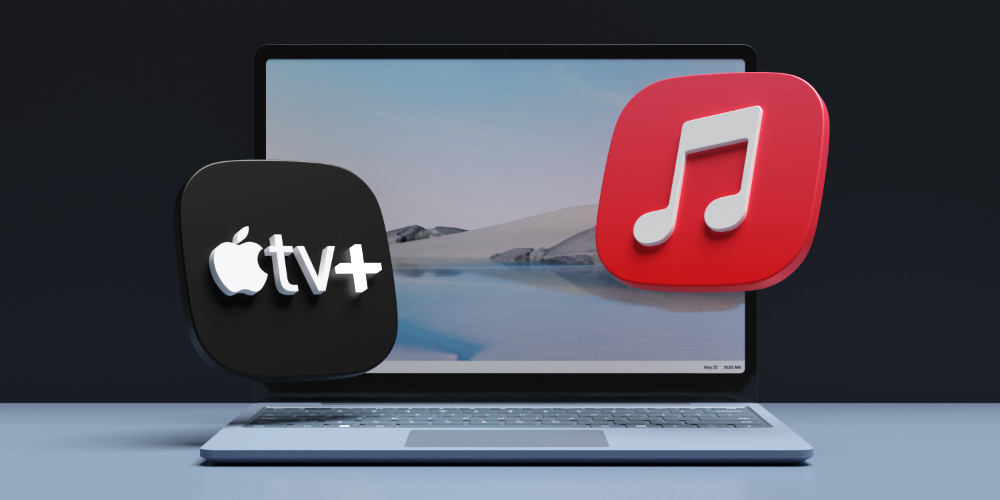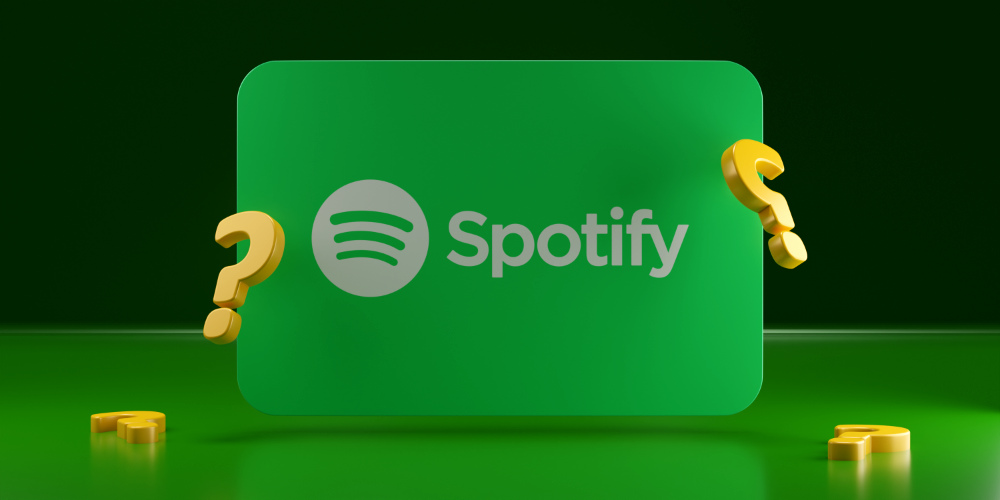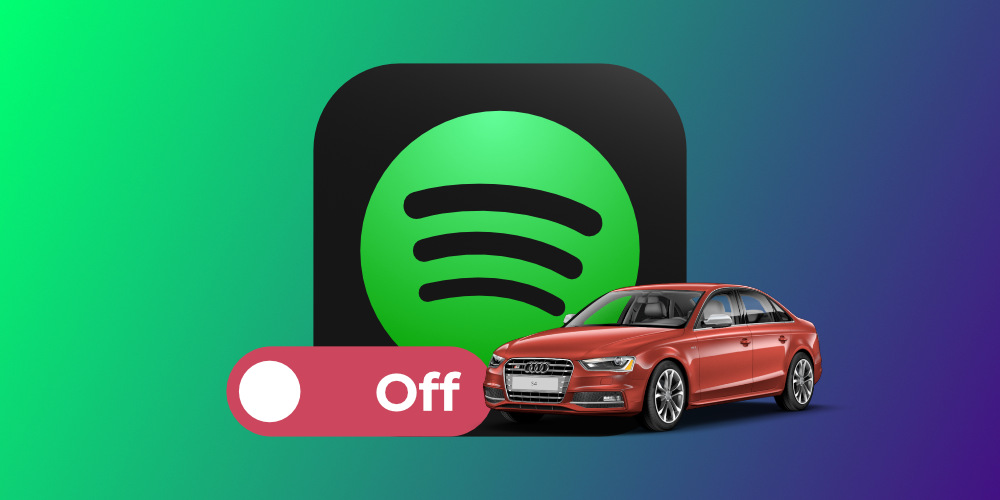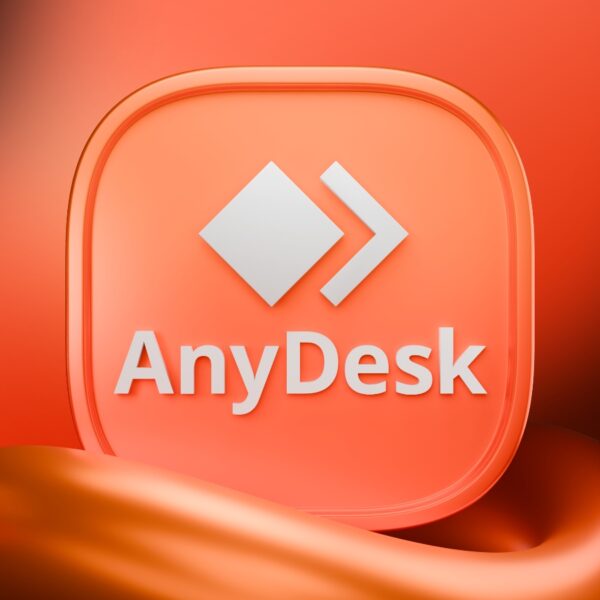ممکن است برای شما هم پیش آمده باشد که بخواهید موزیک مورد علاقه خود را با کیفیت بسیار بالا یا به دلیل کمبود فضای ذخیره سازی دستگاه خود، با کیفیت پایینتر، از اپل موزیک دانلود کنید. در این مقاله به شما آموزش تغییر کیفیت دانلود موسیقی در اپل موزیک را خواهیم داد.
اگر از آن دسته از افرادی باشید که گوش دادن به موسیقی برایتان بسیار حائز اهمیت باشد، در نتیجه یکی از بهترین راهها برای آن، برنامه اپل موزیک است که در هر کجا که باشید همیشه همراهتان خواهد بود. صرف نظر از استریم موزیک که حجم اینترنت شما را کاهش میدهد؛ یک سری از افراد هستند که علاقه دارند موزیک مورد نظر خود را با بالاترین کیفیت دانلود کرده و بهصورت آفلاین به آن گوش دهند. در نتیجه تا جایی که میتوانند فضای ذخیره سازی دستگاه خود را به این موضوع اختصاص میدهند. اما برخی دیگر از افراد به دلیل همین فضای ذخیره سازی مجبور هستند که کیفیت دانلودی موزیک خود را پایینتر آورده تا تعداد بیشتری را درون دستگاه خود ذخیره کنند. حال با توجه به این موضوع باید بگوییم که شما میتوانید در آیفون، آیپد و مک بهراحتی کیفیت دانلود موسیقی خود در Apple Music را دستخوش تغییر کنید.

دانلود موزیک های اپل موزیک
تغییر کیفیت دانلود موسیقی اپل موزیک در آیفون
اگر شما از دارندگان آیفون و اشتراک اپل موزیک هستید، اینکار برای شما زیاد دردسر نخواهد داشت. اما قبل از انجام تغییرات، اول به قسمت تنظیمات دستگاه خود رفته و سپس بر روی گزینه Music لمس کنید. در اینجا گزینه Audio Quality را انتخاب کنید. سپس اگر گزینه Lossless Audio روشن بود، میتوانید با خاموش کردن آن کیفیت فایل دانلودی را پایینتر آورده تا فضای کمتری را درون دستگاه شما اشغال کند.

اپلیکیشن اپل موزیک روی آیفون
اما این تنها گزینه برای شما نخواهد بود. برای تغییر کیفیت صدا در اپل موزیک، میتوانید راه جایگزین دیگری را در نظر بگیرید و برای اینکار در همان صفحه Audio Quality گزینه Downloads را انتخاب کنید. در این صفحه سه گزینه وجود دارد که شما میتوانید بر اساس نیاز و با توجه به فضای خالی ذخیره سازی دستگاه خود یکی از آنها را انتخاب کنید. برای اینکه بهتر متوجه شوید هر کیفیت چه مقدار فضا از دستگاه شما را اشغال میکند به توضیحی که داده شده دقت کنید:
اگر برای دانلود موزیک خود 10 گیگابایت فضای ذخیره سازی درنظر گرفته باشید:
- کیفیت High Quality: با این کیفیت میتوانید 3000 آهنگ درون دستگاه خود ذخیره کنید.
- کیفیت Lossless: شما قادر خواهید بود 1000 آهنگ با انتخاب این کیفیت دانلود کنید.
- کیفیت Hi-Res Lossless: با انتخاب این گزینه تنها میتوانید 200 آهنگ در فضای ذخیره سازی مورد نظر دانلود کنید.

تغییر کیفیت دانلود اپل موزیک در آیفون
آموزش تغییر کیفیت دانلود اپل موزیک در مک
اگر برای اینکار بهجای آیفون از مک استفاده میکنید، روش آن کمی متفاوت خواهد بود:
- ابتدا اپلیکیشن Music را باز کنید.
- در اینجا بر روی تب Music کلیک کرده و گزینه Settings (Preferences) را انتخاب کنید.
- زمانی که پنجره تنظیمات باز شد، در بالای آن بر روی تب Playback کلیک کنید.

تغییر کیفیت موزیک در مک او اس
- در این تب در اواسط صفحه بخش Audio Quality را خواهید دید. اگر میخواهید موزیک شما بهصورت خودکار پخش شود و با کیفیت پایینتری دانلود شود، گزینه Lossless Radio را خاموش کنید. اما برای تغییر کیفیت صدا در اپل موزیک بهتنهایی، به منوی کشویی Download رفته و براساس نیاز خود از بین سه کیفیت Lossless ،Hight Quality و Hi-Res Lossless یکی را انتخاب کنید.
همچنین شما میتوانید با رفتن به بخش Video Quality در قسمت پایینی همین صفحه، کیفیت ویدیوهای Apple Music را از بین سه گزینه Up to SD ،Up to HD و Most Compatible Format انتخاب کنید.

تغییر کیفیت موزیک ویدیو در مک او اس
تغییر کیفیت دانلود موسیقی در آیپد
این روش برای آیپد تفاوت چندانی با آیفون ندارد. برای اینکار:
- به قسمت تنظیمات رفته و سپس گزینه Music را لمس کنید. اگر نمیخواهید بهدنبال این گزینه بگردید، بهراحتی میتوانید کلمه موزیک را در قسمت جستجو تایپ کنید.
- گزینه Audio Quality را انتخاب کنید.
- در این صفحه شما میتوانید گزینه Lossless Audio را خاموش یا روشن کنید. برای اطمینان از خاموش بودن این گزینه، دقت کنید که دکمه آن بهرنگ سبز نباشد.

روشن کردم لاسلس در آیپد
اما برای تغییر کیفیت موزیک بهتنهایی گزینه Downloads را لمس کنید. در صفحه جدید باز شده، شما میتوانید دقیقا تنظیماتی را مشاهده کنید که برای آیفون درنظر گرفته شده بود. در نتیجه یکی از کیفیتهای مورد نظر خود را با توجه به نیاز و مقدار فضای خالی ذخیره سازی دستگاه خود انتخاب کنید.

تغییر کیفیت دانلود Apple Music در آیپد
شما تعیین کننده هستید
صرف نظر از اینکه شما قصد بالا بردن یا پایین آوردن کیفیت دانلود موزیک خود برای برنامه Apple Music را دارید، مراحل کار بسیار ساده هستند و شما میتوانید بهراحتی حتی در هنگام حرکت هم با گوشی آیفون خود به تنظیمات دستگاه رفته و کیفیت مورد نظر خود را انتخاب کنید؛ یا حتی اگر از دیگر محصولات اپل مانند مک یا آیپد استفاده میکنید، تغییر کیفیت دانلود موسیقی در اشتراک فمیلی اپل موزیک خیلی دشوار نخواهد بود و تمامی مراحل بهراحتی هرچه تمامتر انجام خواهند شد. حالا که توانایی انجام اینکار را دارید، بهتر نیست خودتان وارد عمل شده و این قابلیت بسیار کارآمد را امتحان کنید؟
منبع محتوا: AppleToolBox